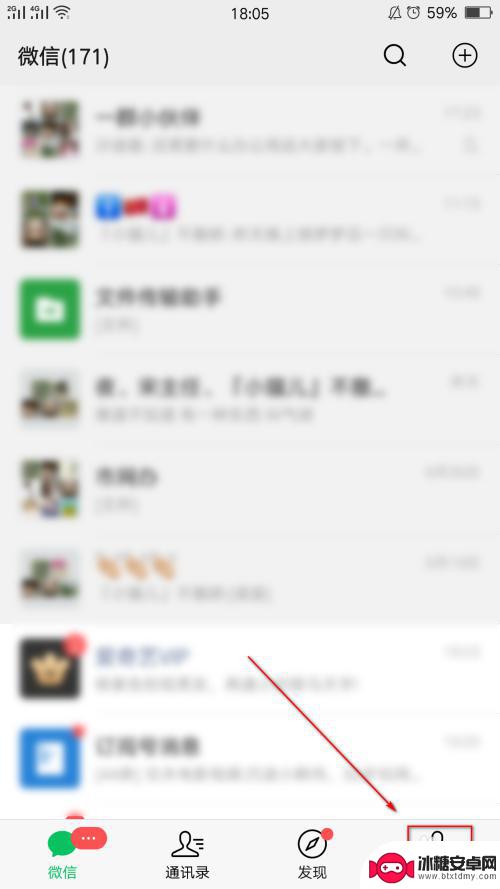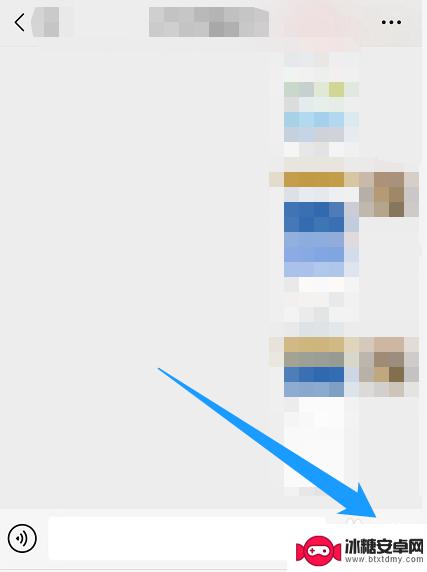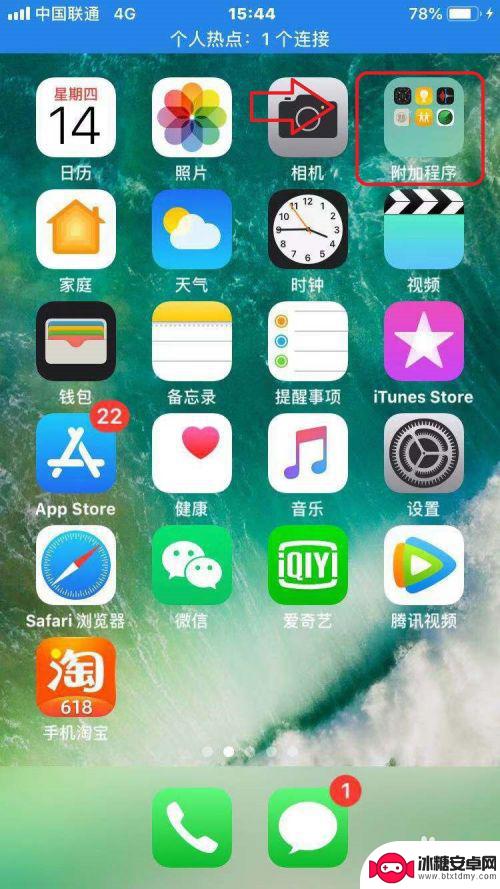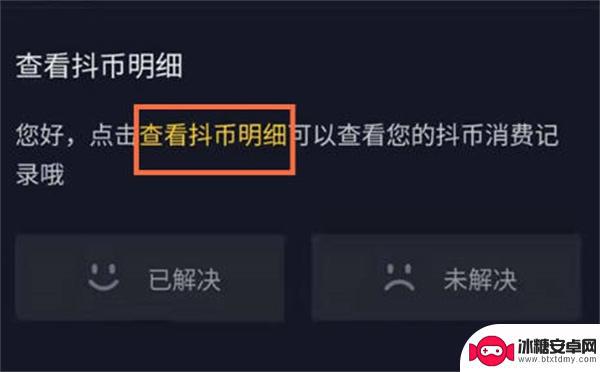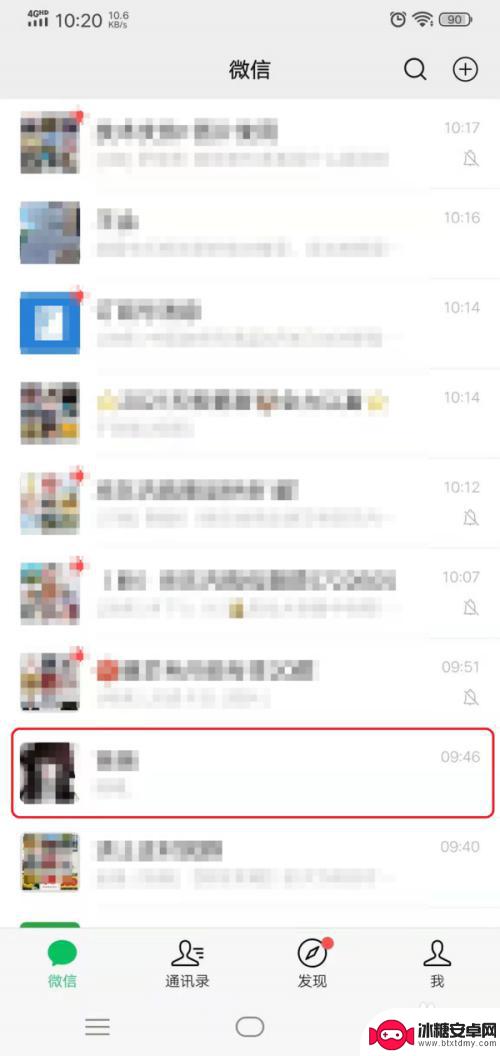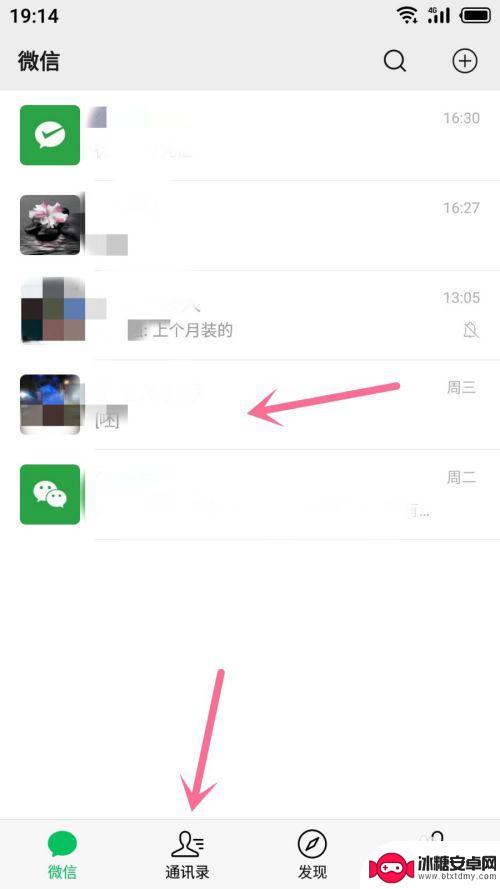手机怎么录制音频文件发送给朋友 安卓手机录音发送微信好友技巧
在日常生活中,我们经常会遇到需要录制音频文件并发送给朋友的情况,而使用安卓手机录音并发送给微信好友,是一种简单而方便的方法。通过手机自带的录音功能,我们可以轻松地录制音频文件,然后通过微信应用将其发送给朋友。接下来让我们了解一下如何在安卓手机上录制音频文件并发送给朋友的技巧吧!
安卓手机录音发送微信好友技巧
方法如下:
1.当你拨打电话时,进行“录音”,录音完成后,就会自动保存到手机存储。
如果是通过其他方式的手机录音,比如:录音机,也会自动保存到手机存储。
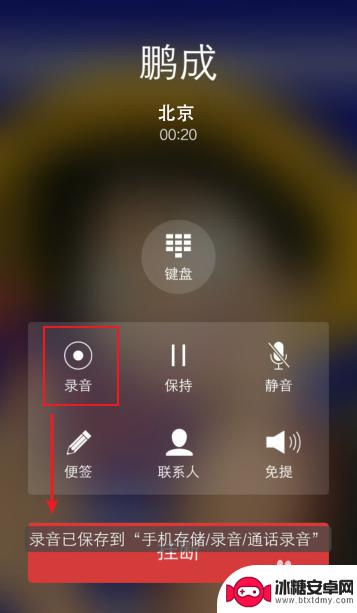
2.在手机桌面,打开【文件管理】,就可以进入手机存储页面。
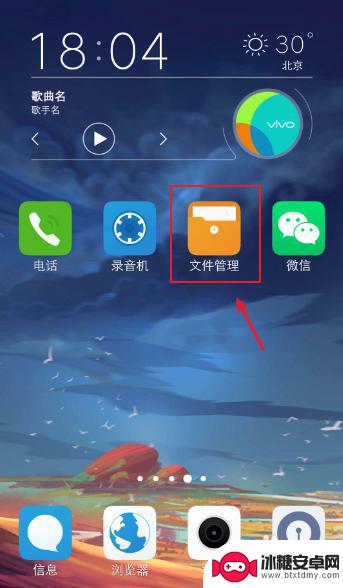
3.在手机存储页面,点击【录音】,就可以准备查看手机保存的录音。
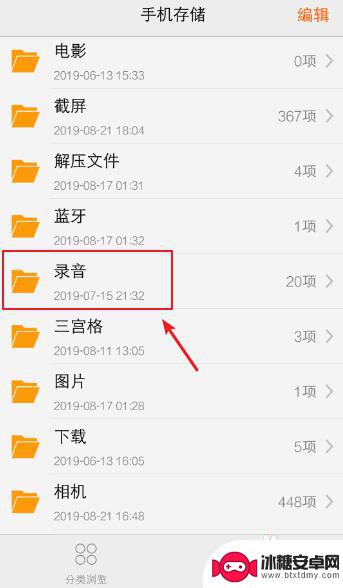
4.进入录音页面,就可以看到全部录音录音。包括通话录音,手机其他方式的录音,本篇以通话录音为例,所以点击【通话录音】就可以找到你拨打电话的录音。
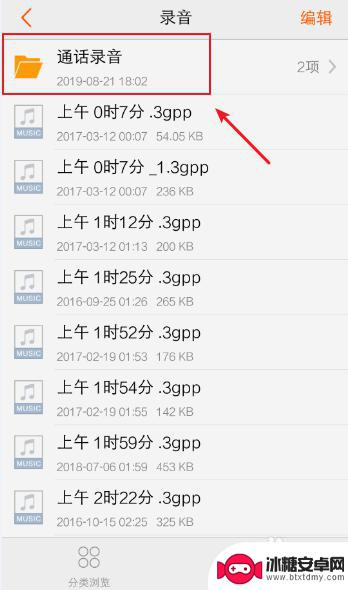
5.在通话录音页面,点击右上角的【编辑】,准备选择一个通话录音文件。
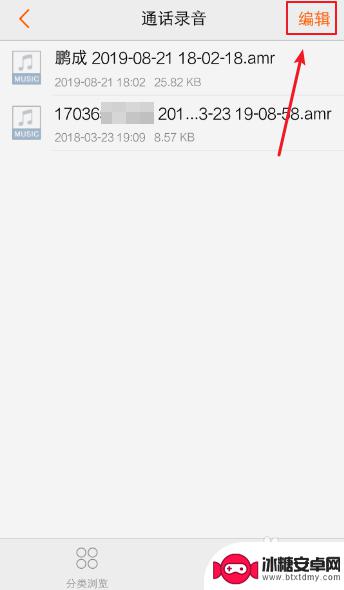
6.勾选一个文件后,点击下方的【更多】准备管理文件。
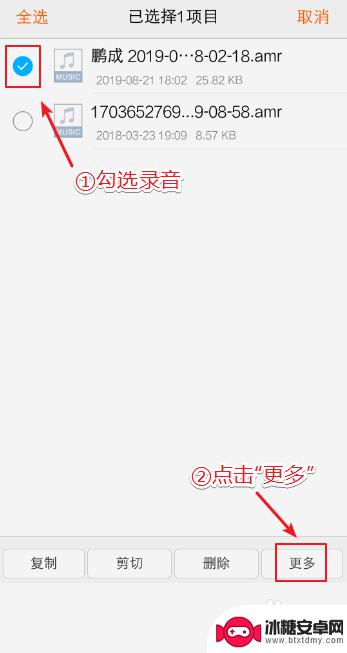
7.出现更多选项,点击【分享】就可以准备分享录音文件。
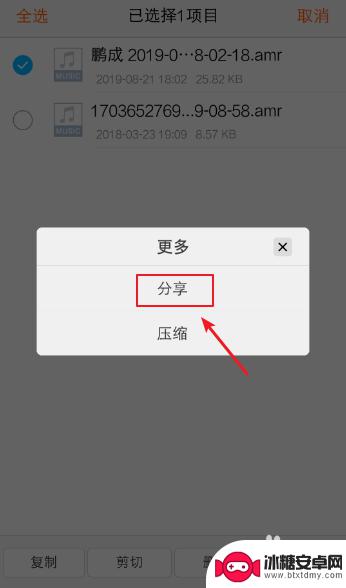
8.出现分享窗口,点击【添加到微信收藏】准备把录音收藏到微信。
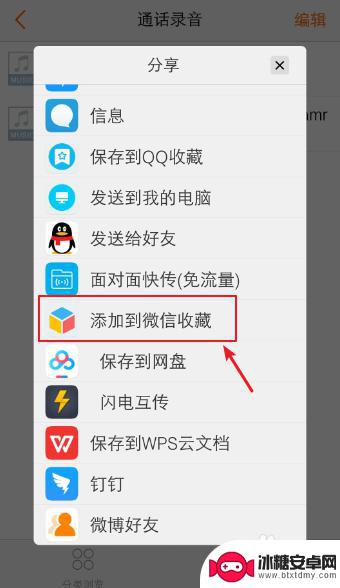
9.收藏成功后,在手机桌面,点击打开【微信】。
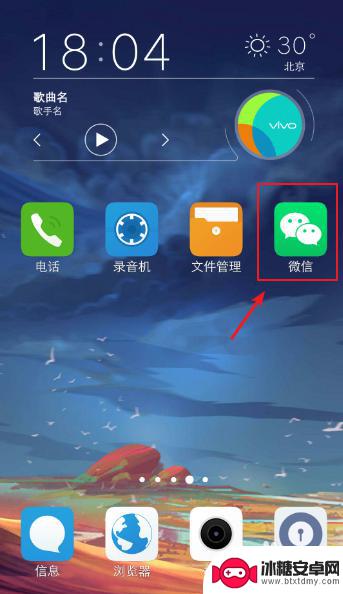
10.进入微信页面,选择你要发送录音的一名微信好友,进入聊天页面。
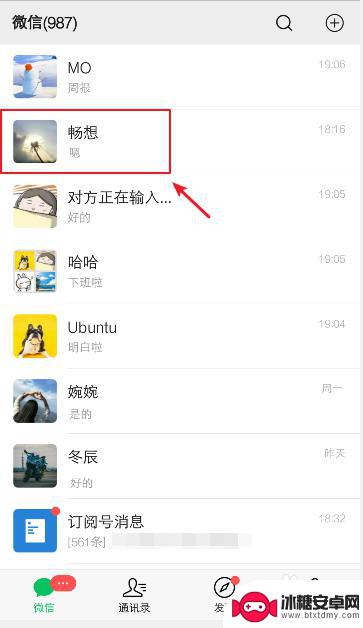
11.在聊天页面,点击下方的“+”,再点击【我的收藏】。
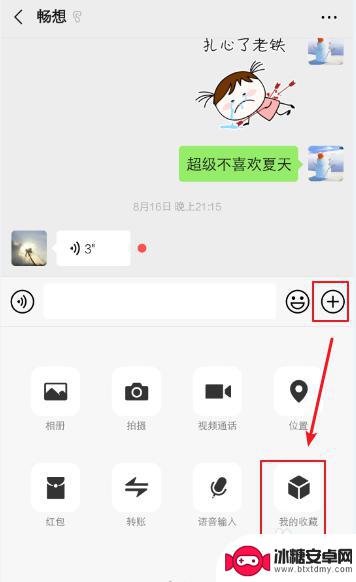
12.进入发送收藏内容页面,点击你刚才收藏的录音文件。就可以准备发送录音给好友。
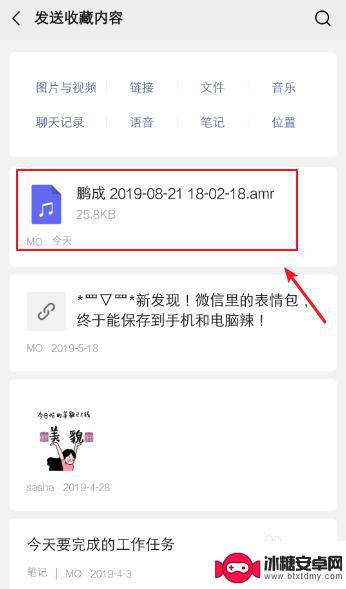
13.出现发送窗口,点击【发送】就可以发送给微信好友了。
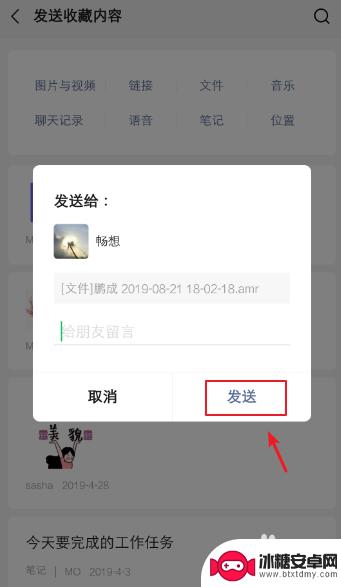
14.发送成功后,返回聊天页面。你就可以看到当前发送的录音文件,这就是安卓手机发送录音给微信好友的方法。
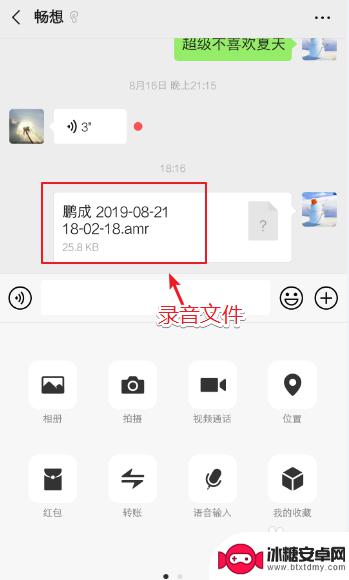
15.总结:
1、打开文件管理,找到“录音”文件夹。
2、在录音文件夹,选择一个录音文件,点击“更多”。
3、再点击“分享”,选择“添加到微信收藏”。
4、打开微信好友聊天页面,点击“我的收藏”。
5、选择收藏的录音文件,点击“发送”录音就可以发送给微信好友了。

以上就是手机录制音频文件并发送给朋友的全部内容,如果您遇到这种情况,可以按照以上方法解决,希望对大家有所帮助。
相关教程
-
手机录像怎么不能发送 手机拍摄视频怎么发送给微信好友
手机拍摄视频已经成为我们日常生活中不可或缺的一部分,然而有时候我们却遇到了一个尴尬的问题——无法将手机录制的精彩视频发送给微信好友,这种情况可能让我们感到困惑和不便,因为我们希...
-
剪映的视频怎么发送到微信 剪映视频分享微信好友教程
剪映是一款功能强大的视频剪辑软件,让我们能够轻松编辑出精彩的短视频,有些朋友可能会遇到一个问题,那就是如何将剪映制作的视频发送到微信上与好友分享呢?别担心下面将为大家详细介绍剪...
-
苹果手机如何发送微信录音 苹果手机录音怎么转发到微信
苹果手机是目前市场上最受欢迎的智能手机之一,而微信作为一款广受欢迎的社交应用,也是许多人日常交流的重要工具,苹果手机如何发送微信录音?苹果手机录音怎么转发到微信?这些问题困扰着...
-
抖音送出抖币怎么查询(抖音送出抖币怎么查询记录)
大家好,关于抖音送出抖币怎么查询很多朋友都还不太明白,那么今天我就来为大家分享一下关于抖音送出抖币怎么查询记录的相关内容,文章篇幅可能较长,还望大家耐心阅读,希望本篇文章对各位有所...
-
录屏如何录制微信语音通话 如何在微信上录制语音通话
在日常生活中,我们经常需要与亲朋好友进行语音通话,而有时候我们可能会希望记录下这些珍贵的对话内容。在微信这个常用的社交平台上,我们可以轻松地进行语音通话,并且还能利用一些技巧来...
-
手机上已经录好了录音怎么发微信 录音怎么传到微信
在日常生活中,我们常常会用手机录制一些重要或有趣的声音,比如会议讲话、好友的祝福或是搞笑的语音留言,很多人却不知道如何把手机上已经录好的录音传到微信上与他人分享。今天我们就来详...
-
如何拆手机显示屏 怎么正确拆解手机外屏
在日常生活中,手机已经成为我们生活中不可或缺的一部分,随着时间的推移,手机屏幕可能出现问题,需要进行更换或修理。如何正确地拆解手机外屏成为了许多人关注的焦点。正确的操作方法不仅...
-
手机怎连接网络 手机连接WIFI网络设置
手机已经成为我们日常生活中必不可少的工具,而连接网络更是手机功能的基础之一,手机可以通过多种方式连接网络,其中最常见的方式就是连接WIFI网络。连接WIFI网络可以让手机实现快...
-
苹果手机怎么样设置无线网 iPhone如何连接WIFI
苹果手机作为一款领先的智能手机品牌,其连接无线网络的设置也是非常简单方便的,用户只需打开手机的设置,进入Wi-Fi选项,然后选择要连接的无线网络并输入密码即可轻松连接上互联网。...
-
门禁卡怎么设置手机用密码 手机门禁卡设置方法
现代科技的发展使得门禁系统也变得更加智能化,我们可以通过手机来设置门禁卡的密码,实现更加便捷的出入方式。手机门禁卡设置方法也变得更加简单易行,让我们可以随时随地控制自己的出入权...